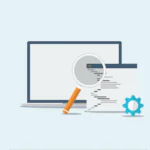LAMP (Linux, Apache, MySQL, PHP) представляет собой сочетание программного обеспечения с открытым исходным кодом, как правило, устанавливается на сервере, используемый для размещения динамических веб — сайтов и веб — приложений.
Она включает в себя операционную систему Linux, на веб — сервер Apache, MySQL для хранения управления данными и и PHP для обработки динамического контента.
В этой статье мы пройдем полную установку LAMP на основе VPS Ubuntu 16.04 .
Требования
Доступ к SSH с привилегиями суперпользователя на ваш сервер, а также в Ubuntu 16.04 VPS, чтобы в состоянии выполнить все действия, описанные в этом руководстве.
1. Обновление системы
Прежде чем мы начнем, давайте удостоверимся, что ваша система обновлена, выполнив следующую команду:
apt-get update && apt-get upgrade
Всегда следите, чтобы система обновлялась. Кроме того, можно настроить автоматическое обновление.
2. Установка Apache
Мы начнем с установки веб-сервера Apache. Apache считаются наиболее широко используемым программным обеспечением веб-сервером. Это быстрое, безопасное, надежное и может быть легко настроено в зависимости от ваших потребностей.
Для того, чтобы установить Apache на сервере, выполните следующую команду:
apt-get install apache2
После завершения установки, вы должны позволить Apache запускается автоматически при загрузке системы. Вы можете сделать это с помощью следующей команды:
systemctl enable apache2
Для того, чтобы убедиться в том, что Apache запущен, откройте веб-браузер и введите IP-адрес сервера (например, http://111.222.333.444). Если Apache успешно установлен, вы увидите сообщение об этом, «Это работает!».
2. Установка MySQL
Далее, мы будем устанавливать MySQL на вашем сервере. MySQL является одной из самых популярных систем управления базами данных.
Для установки MySQL в вашей системе, введите следующую команду и введите Y для продолжения:
apt-get install mysql-server
Во время установки вам будет предложено ввести пароль для корневого пользователя MySQL. Убедитесь, что вы вводите надежный пароль.
После завершения установки, в целях повышения безопасности вашего сервера MySQL, мы рекомендуем сделать безопасную установку MySQL, введя следующую команду:
mysql_secure_installation
Во-первых, вам будет задан вопрос о настройке плагина проверки пароля.
Would you like to setup VALIDATE PASSWORD plugin?(Press y|Y for Yes, any other key for No) :
Этот плагин проверяет прочность пароля и позволяет пользователям устанавливать только пароли, которые достаточно безопасны.
Независимо от того, включен он или нет, полностью зависит от вас, но всегда рекомендуется использовать надежные пароли.
Если вы выберете «Yes», вам будет предложено выбрать уровень политики проверки пароля:
There are three levels of password validation policy: LOW Length >= 8 MEDIUM Length >= 8, numeric, mixed case, and special characters STRONG Length >= 8, numeric, mixed case, special characters and dictionary file Please enter 0 = LOW, 1 = MEDIUM and 2 = STRONG:
Далее, вам будет предложено изменить пароль, но так как мы уже создали его во время установки MySQL, мы можем пропустить этот шаг, нажав Enter.
После этого вы получите еще пару вопросов, и рекомендуется, чтобы вы ответили «Yes» на все из них:
Remove anonymous users? (Press y|Y for Yes, any other key for No) : Disallow root login remotely? (Press y|Y for Yes, any other key for No) : Remove test database and access to it? (Press y|Y for Yes, any other key for No) : Reload privilege tables now? (Press y|Y for Yes, any other key for No) :
Опять же, мы можем включить MySQL, чтобы запускать при загрузке с помощью следующей команды:
systemctl enable mysql
При этом, ваша установка MySQL завершена.
4. Установка PHP
Последний шаг в этой статье, это установка PHP. PHP является языком программирования, в основном используется для разработки динамических веб-сайтов.
Мы также включим в себя некоторые дополнительные модули для того, чтобы помочь PHP подключаться к нашему Apache и MySQL.
Для этого введите следующую команду:
apt-get install php7.0 libapache2-mod-php7.0 php7.0-mysql
Теперь мы можем проверить, работает ли правильно PHP, поместив файл с именем info.php в корневой каталог вашего веб-сервера каталога.
Для этого введите следующую команду:
nano /var/www/html/info.php
Введите следующие данные внутри файла и сохраните его:
<?php phpinfo(); ?>
И, наконец, перезапустите сервер Apache, набрав:
systemctl restart apache2
Теперь, если вы перейдете к этой странице: http//your_server_ip_address/info.php в вашем веб-браузере, вы увидите следующую страницу, показывающий текущую конфигурацию PHP:
Это означает, что PHP работает должным образом. Кроме того, вы можете установить phpmyadmin. Это позволит вам управлять вашими базами данных MySQL через веб — браузер.
Вы можете проверить статью по установке phpmyadmin, чтобы узнать, как вы можете установить его на Ubuntu 16.04 VPS.
При этом, вы закончили установку LAMP в вашей системе.
Редактор: AndreyEx
Поделиться в соц. сетях: